2016 OPEL CASCADA display
[x] Cancel search: displayPage 95 of 129

Radio95Vrid på multifunktionsknappen och
ställ in den önskade mottagningsfrek‐
vensen på displayen för frekvensin‐ ställning.
Listor för autosparade stationer
Du kan söka efter de stationer somhar bäst mottagning i ett våglängds‐
område och spara dessa automatiskt
med autosparfunktionen.
Observera!
Den station som tas emot för tillfället är markerad med i.
För varje våglängdsområde finns
2 listor för autosparade stationer ( AS
1 , AS 2 ). I varje lista kan 6 stationer
sparas.
Spara stationer automatiskt
Håll knappen AS intryckt tills ett med‐
delande om automatisk lagring visas. De 12 stationer med bäst mottagning
i det aktuella våglängdsområdet spa‐
ras i de 2 listorna för autosparade sta‐
tioner.
Tryck på multifunktionsknappen för
att avbryta autosparningen.
Spara stationer manuelltStationer går också att spara
manuellt i listorna för autosparade
stationer.
Ställ in den station som ska sparas.
Tryck kort på AS för att öppna en lista
för autosparade stationer eller växla
till en annan favoritlista.
För att spara stationen på en listplats: tryck på motsvarande stationsknapp
1...6 tills en bekräftelse visas på
skärmen.Observera!
Stationer som har sparats manuellt
skrivs över vid nästa autosparning.
Välja station ur registret
Tryck kort på AS för att öppna en lista
för autosparade stationer eller växla
till en annan favoritlista.
Tryck kort på en av stationsknapp‐
arna 1...6 för att hämta stationen för motsvarande position i listan.
Favoritlistor
Stationer i alla våglängdsområden
kan sparas manuellt i favoritlistorna.
Page 96 of 129

96RadioDet går att spara 6 stationer i varje
favoritlista.
Antalet tillgängliga favoritlistor går att
konfigurera (se nedan).
Observera!
Den station som tas emot för tillfället
är markerad med i.
Spara en station Ställ in den station som ska sparas.Tryck kort på FAV för att öppna en
favoritlista eller växla till en annan
favoritlista.
För att spara stationen på en listplats: tryck på motsvarande stationsknapp
1...6 tills en bekräftelse visas på
skärmen.
Välja station ur registret Tryck kort på FAV för att öppna en
favoritlista eller växla till en annan
favoritlista.
Tryck kort på en av stationsknapp‐ arna 1...6 för att hämta stationen för
motsvarande position i listan.Ange antalet tillgängliga
favoritlistor
Tryck på CONFIG.
Välj Radioinställningar och sedan
Radio FAV-sidor .
Välj önskat antal tillgängliga favorit‐
listor.
Menyer för
våglängdsområde
Andra möjligheter för stationsval finnsgenom våglängdsområdesspecifika
menyer.
När huvudmenyn för radio är öppen,
tryck på multifunktionsknappen för att
öppna relevant meny för våglängds‐
området.
Observera!
Följande displayvisningar är speci‐ fika för FM och visas som exempel.
Favoritlista
Välj Favoritlista . Alla stationer som
sparats i favoritlistorna visas.
Page 99 of 129
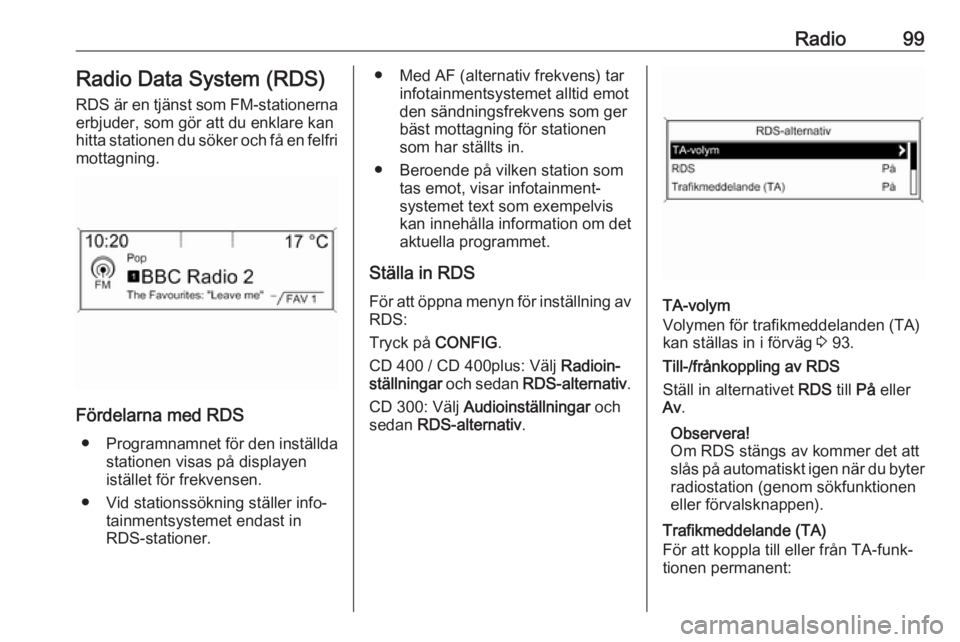
Radio99Radio Data System (RDS)
RDS är en tjänst som FM-stationerna erbjuder, som gör att du enklare kan
hitta stationen du söker och få en felfri
mottagning.
Fördelarna med RDS
● Programnamnet för den inställda
stationen visas på displayen
istället för frekvensen.
● Vid stationssökning ställer info‐ tainmentsystemet endast in
RDS-stationer.
● Med AF (alternativ frekvens) tar infotainmentsystemet alltid emot
den sändningsfrekvens som ger
bäst mottagning för stationen
som har ställts in.
● Beroende på vilken station som tas emot, visar infotainment‐systemet text som exempelvis
kan innehålla information om det
aktuella programmet.
Ställa in RDS För att öppna menyn för inställning av
RDS:
Tryck på CONFIG.
CD 400 / CD 400plus: Välj Radioin‐
ställningar och sedan RDS-alternativ .
CD 300: Välj Audioinställningar och
sedan RDS-alternativ .
TA-volym
Volymen för trafikmeddelanden (TA)
kan ställas in i förväg 3 93.
Till-/frånkoppling av RDS
Ställ in alternativet RDS till På eller
Av .
Observera!
Om RDS stängs av kommer det att
slås på automatiskt igen när du byter radiostation (genom sökfunktionen
eller förvalsknappen).
Trafikmeddelande (TA)
För att koppla till eller från TA-funk‐
tionen permanent:
Page 100 of 129

100RadioStäll in alternativet Trafikmeddelande
(TA) till På eller Av.
Till-/frånkoppling av regionalprogram
(RDS måste vara aktiverat för region‐
alprogram)
Vissa RDS-stationer sänder på be‐
stämda tider regionalprogram på
olika frekvenser.
Ställ in alternativet Regional (REG) till
På eller Av.
Om regionalprogram är inkopplat väljs endast alternativa frekvenser
(AF) med samma regionala program.
Om regionalprogram är frånkopplat
väljs alternativa frekvenser för sta‐
tionerna utan att hänsyn tas till
regionalprogram.
RDS rullande text
Vissa RDS-stationer döljer program‐ namnet på displayen för att kunna
visa annan information.
För att blockera visning av sådan in‐
formation:
Ställ in Lås rullande RDS-text till På.Radiotext:
Information om programmet som för
tillfället kan tas emot och om musiken
som spelas för ögonblicket visas
under programnamnet om RDS och
mottagning av RDS-stationer är akti‐
verat.
För att visa eller dölja denna informa‐ tion:
Ställ in alternativet Radiotext: till På
eller Av.
Radiotjänst för trafikinformation
(TP = Traffic Programme)
Stationer med radiotjänst för trafikin‐
formation är RDS-stationer som
sänder trafiknyheter.
Koppla till/från radiotjänst för
trafikinformation
För att koppla till och från infotain‐
mentsystemets standby-funktion för
trafikmeddelanden:
Tryck på TP.● Om radiotjänst för trafikinforma‐
tion är på visas [ ] i radions huvud‐
meny.
● Endast stationer som stödjer radiotjänsten för trafikinformation
kan tas emot.
● Om den aktuella stationen inte är
en station som stödjer radio‐
tjänsten för trafikinformation på‐ börjas automatiskt en sökning
efter nästa station som stödjer
tjänsten.
● När en station som stödjer radio‐
tjänst för trafikinformation har hit‐
tats visas [TP] i radions huvud‐
meny.
● Trafikmeddelanden spelas upp med den förinställda TA-volymen3 93.
● Om tjänsten kopplas till, avbryts uppspelningen av CD/MP3 under
informationsmeddelandet.
Endast lyssna på trafikmeddelanden
Slå på radiotjänsten för trafikinforma‐ tion och vrid ned volymen på infotain‐
mentsystemet helt.
Page 101 of 129

Radio101Blockera trafikmeddelanden
Så här blockerar du trafikmeddel‐
anden under uppspelning av t. ex.
CD/MP3:
Tryck på TP eller multifunktionsknap‐
pen för att bekräfta avbrottsmedde‐
landet på displayen.
Trafikmeddelandet avbryts, men
radiotjänsten för trafikinformation är
fortfarande inkopplad.
EON (Enhanced Other Networks)
Med EON kan du lyssna på trafikmed‐
delanden även om stationen du har
ställt in inte har utsändningar med
trafikinformation. Om du har ställt in
en sådan station visas den i svart,
precis som för stationer som stödjer
radiotjänst för trafikinformation TP.
Digital Audio Broadcasting
Digital Audio Broadcasting (DAB) är
ett innovativt och universellt sänd‐
ningssystem.
DAB-stationer visas med program‐
namnet istället för sändningsfrekven‐
sen.
Allmän information
● Med DAB går det att sända flera radioprogram (tjänster) på en
enda frekvens (grupp).
● Förutom digital ljudkvalitet av hög
klass kan DAB även sända pro‐
gramrelaterad information och
många andra typer av informa‐
tion inklusive rese- och trafikin‐
formation.
● Så länge som en DAB-mottagare
kan ta emot signalen som skickas
ut av en radiostation (även om
signalen är mycket svag) kan ljud återges.
● Ljudet riskerar inte att långsamt försvinna, vilket annars är typisktför mottagning i AM- och FM-ban‐
det. DAB-signalen återges med
konstant ljudvolym.
● Om DAB-signalen är för svag för att kunna tas emot av mottaga‐
ren, avbryts mottagningen
omedelbart. Detta problem kan
undvikas genom att aktivera
Autom. länkning av ensemble
och/eller Autom. länkning DAB-
FM i DAB-inställningsmenyn.
● Med DAB slipper man störningar som orsakas av stationer som lig‐ger på närliggande frekvenser
(ett annat fenomen som är vanligt för AM- och FM-bandet).
● Om DAB-signalen studsar mot naturliga hinder eller byggnader
ökas mottagningskvaliteten för
DAB, till skillnad från AM- och
FM-bandet där mottagningen för‐
sämras betydligt i sådana fall.
● När DAB-mottagning är aktiverad
förblir infotainmentsystemets
FM-mottagare aktiv i bakgrunden och söker ständigt efter de FM-
stationer som har bäst
Page 104 of 129

104CD-spelaresätt eller att inte fungera över‐
huvudtaget. I sådana fall beror
inte felet på att CD-spelaren är defekt.
● För Mixed Mode cd-skivor (som innehåller ljudspår och kompri‐
merade filer, t.ex. MP3) kan de‐
len med ljudspår och delen med
komprimerade filer spelas upp
separat.
● Undvik att vidröra CD-skivans spelyta vid byte av skiva.
● Lägg direkt tillbaka CD- skivorna i
fodralet när du tagit ut dem ur
CD-spelaren. På så sätt skyddar
du skivorna från smuts och från
skador.
● Smuts och vätskor på CD-skivor riskerar att smutsa ner CD-
spelarens lins, vilket kan leda till
att fel uppstår.
● Skydda CD-skivorna mot hög värme och direkt solljus.
● Följande restriktioner gäller för data lagrade på en MP3/
WMA-CD-skiva:
Antal spår: max 999
Antal mappar: max 255Maximalt djup för mappstruktu‐
ren: 64 nivåer (rekommendation:
max 8 nivåer)
Antal spellistor: max 15 Antal låtar per spellista:
max 255
Spellistformat som stöds:
.m3u, .pls, .asx, .wpl
● Detta kapitel tar endast upp upp‐
spelning av MP3-filer eftersom
MP3- och WMA-filer spelas upp
på samma sätt. När en CD-skiva
med WMA-filer laddas, visas
MP3-relaterade menyer.Användning
Starta CD-uppspelning
Tryck på CD för att öppna cd- eller
MP3-menyn.
Om det redan sitter en CD-skiva i
spelaren påbörjas uppspelning av
denna skiva.
Information om CD-skivan och aktuell titel visas på displayen. Vad som
visas beror på den data som har spa‐
rats på CD- eller MP3-skivan.
Page 105 of 129

CD-spelare105Sätta i en CD-skiva
Tryck in cd-skivan med den tryckta
sidan uppåt i cd-öppningen tills den
dras in.
Observera!
Om en CD sätts in visas en CD-sym‐ bol på displayens översta rad.
Ändra standardsidvyn
(endast för CD 300)
Vid uppspelning av CD- eller MP3-
skiva: tryck på multifunktionsknappen
och välj sedan Grundinställd visning
av CD-sida eller Grundinställd visning
av MP3-sida .
Välj önskat alternativ.
Byta mappnivå
Tryck på g eller e för att gå upp
eller ner en mappnivå.
Hoppa till nästa eller föregående
titel
Tryck kort på s eller u.Snabbspolning framåt eller bakåt
Håll in s eller u för att snabbs‐
pola aktuellt spår framåt eller bakåt.
Välja spår med menyn för ljud-CD
eller MP3
Vid uppspelning av vanlig CD-skiva
Tryck på multifunktionsknappen för
att öppna CD-menyn för uppspelning
av musik.
För att spela alla spår i slumpvis
ordningsföljd: ställ in Blanda låtar till
På .
För att välja ett spår på ljud-cd-skivan:
välj Låtlista och välj sedan önskat
spår.
Under MP3-uppspelning
Tryck på multifunktionsknappen för
att öppna MP3-menyn.
För att spela alla spår i slumpvis
ordningsföljd: ställ in Blanda låtar till
På .
För att välja en titel från en mapp eller
en spellista: välj Spellistor/Mappar .
Välj en mapp eller spellista och välj
sedan önskat spår.
Page 108 of 129

108USB-portUSB-portAllmän information.....................108
Uppspelning av sparade ljudfiler 108Allmän information
I mittkonsolen finns ett USB-uttag för
anslutning av externa audiodatakäl‐ lor.
Enheter anslutna till USB-porten styrs
med hjälp av infotainmentsystemets
reglage och menyer.
Observera!
Anslutningen måste alltid vara ren
och torr.
Upplysningar
Följande enheter kan anslutas till
USB-porten:
● iPod
● Zune
● PlaysForSure-enhet (PFD)
● USB-enhet
Observera!
Inte alla iPod-, Zune-, PFD- eller
USB-enheter går att använda med infotainmentsystemet.Uppspelning av sparade
ljudfiler
Tryck på AUX en eller flera gånger för
att aktivera USB-läge.
Uppspelning av ljudfiler lagrade på
USB-enheten startar.
Datakällor anslutna via USB styrs i stort sett på samma sätt som MP3-
CD-skivor 3 104.
På följande sidor beskrivs endast de
funktioner som är olika/tillagda.
Hantering och skärmdisplayer be‐
skrivs endast för USB-enheter. Andra
enheter, t.ex. iPod eller Zune, styrs i
princip på samma sätt.